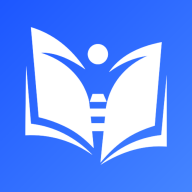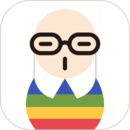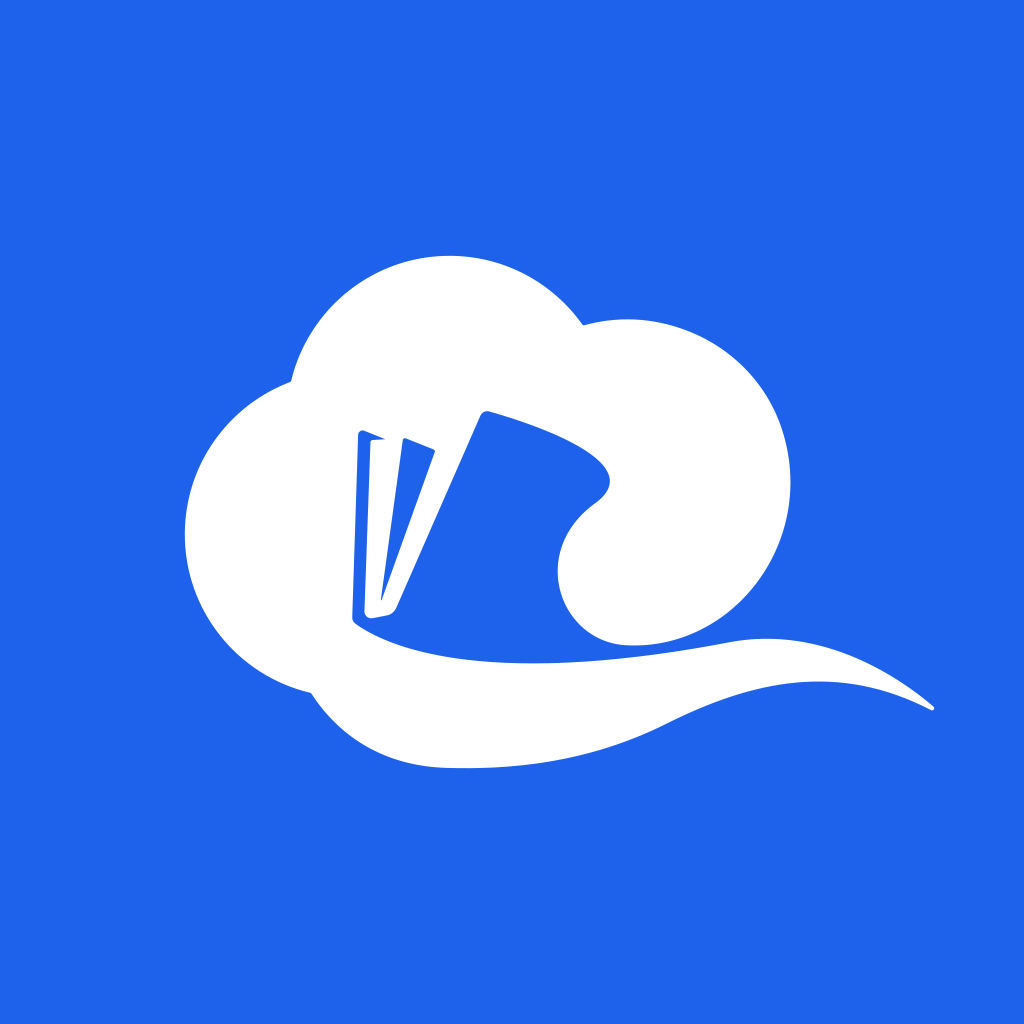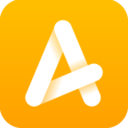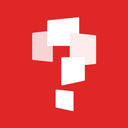希沃授课助手是专为教师设计的智能教学工具,由希沃官方打造,支持手机、平板和电脑多端互联。它的界面清爽直观,操作简单顺手,功能却非常强大。老师们用手机就能无线操控课件播放、实时投屏、拍照上传作业,还能远程调用激光笔等教学工具,让课堂互动更灵活。不管是日常授课还是公开课展示都很方便,现在虽然停止更新了,但老用户依然可以正常使用,需要的朋友快来试试吧!
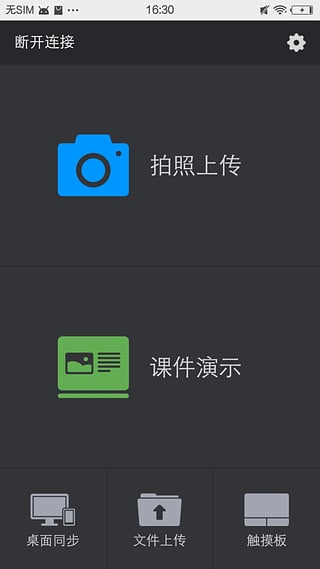
功能特点:
1、拍照上传:随时随地拍摄学生作品,一键向全班分享
2、课件演示:远程控制PPT,轻松调用激光笔及聚光灯
3、同步桌面:将大屏实时投影到手机及Pad,进行无线操控
希沃授课助手怎么用?
1、打开电脑的希沃授课助手,然后手机打开无线密码破解器,连接最强那个无线,再打开手机的希沃授课助手,看到有连接的地方点击就行了;
2、连接后就可以在手机进行选择,如果是要同步录屏,可以用【移动展台】功能;
3、如果是想控制电脑,可以选【屏幕同步】—【电脑桌面同步】;
4、如果想展示学生的作业或者实验等图片,可以选择【文件上传】,然后再选择对应的文件,一次最多只能传4张图片;
5、图片上传成功后,可以在电脑或者手机进行旋转和批注,单击任何一张图片会自动放大该图片。
希沃授课助手怎么连接?
1、如何连接手机App和电脑?
首先确保手机App和电脑端连接在同一个网络下:
-有Wifi时,将手机和电脑连接至同一Wifi;
-无Wifi时,打开电脑端,启动热点,将手机连接至此热点。
打开手机App,选择需要连接的电脑点击连接,或者点击"扫描连接"扫描电脑端的连接二维码。
2、热点启动失败怎么办?
-首先请确认电脑上安装了无线网卡以及网卡驱动,并打开了无线网卡的开关;
-请关闭猎豹Wifi,以及360卫士等产品;
- 如果完成上述步骤后还是启动失败,请尝试重启电脑。
3、连接不稳定怎么办?
-如果使用的是智能平板,请先确认平板已安装天线,且天线没有被隔板等物体遮挡;
-如果安装天线后连接还是不稳定,建议在信号较好,且干扰较少的网络下使用。
更新日志:
v3.0.27 (3595)版本
1、修复bug,提升稳定性
v3.0.26.2 (3573)版本
1、修复已知问题
大家平时上课都用什么教学工具呀?有没有用过这款软件的老师来聊聊使用体验?遇到连接问题的话欢迎在下面留言,我们一起想办法解决~



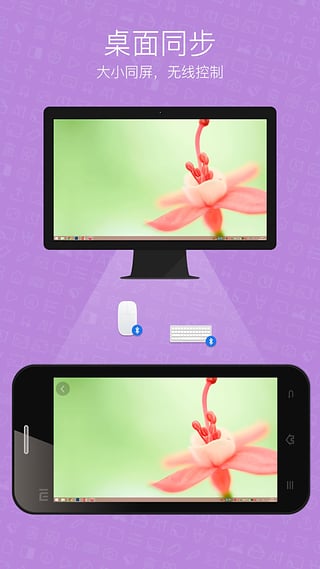
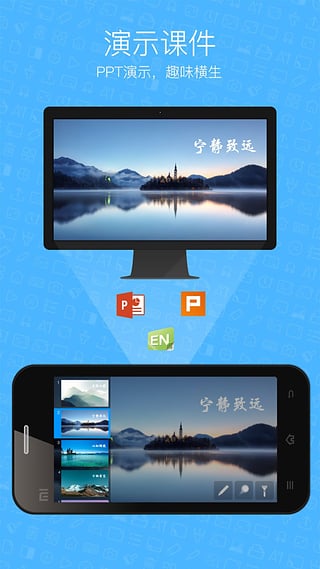
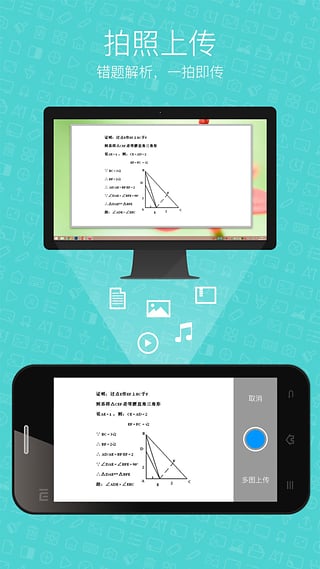
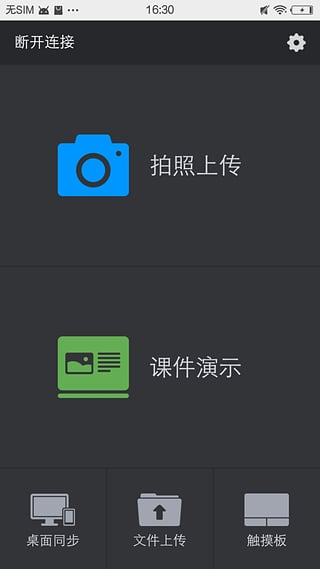
 妙懂历史课堂
v5.5.3/
妙懂历史课堂
v5.5.3/
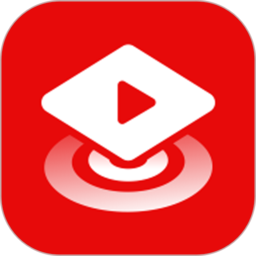 招投标培训
v2.1.2/
招投标培训
v2.1.2/ 猫小帅画画板app
v1.1.1/
猫小帅画画板app
v1.1.1/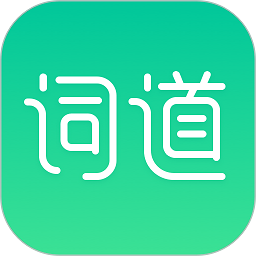 词道学日语
v3.2.7/
词道学日语
v3.2.7/ 妙手作文素材
v1.0.3/
妙手作文素材
v1.0.3/ 众茂云校平台
v1.1.6/
众茂云校平台
v1.1.6/ 春华网校培训机构
v9.0.2/
春华网校培训机构
v9.0.2/ 培训考核云平台安卓版
v2.3.4/
培训考核云平台安卓版
v2.3.4/ 研飞ivysci 安卓
v3.0.1/
研飞ivysci 安卓
v3.0.1/ 高数帮手机版
v1.1.7/
高数帮手机版
v1.1.7/